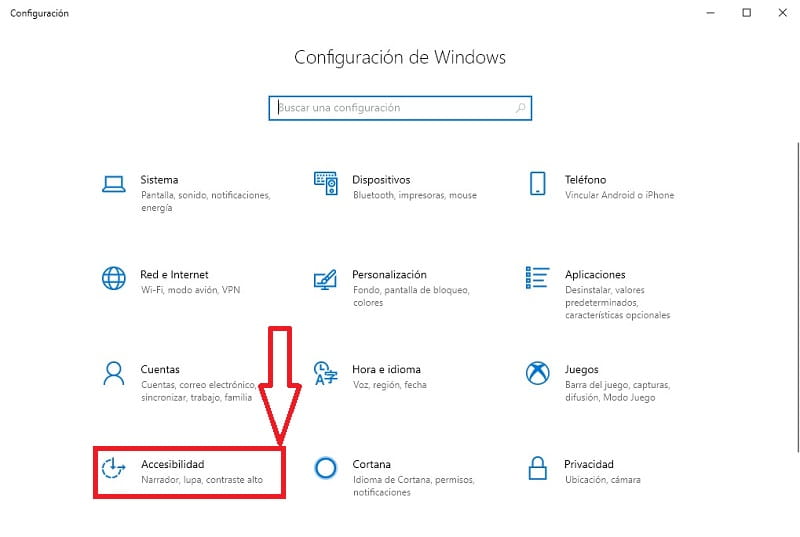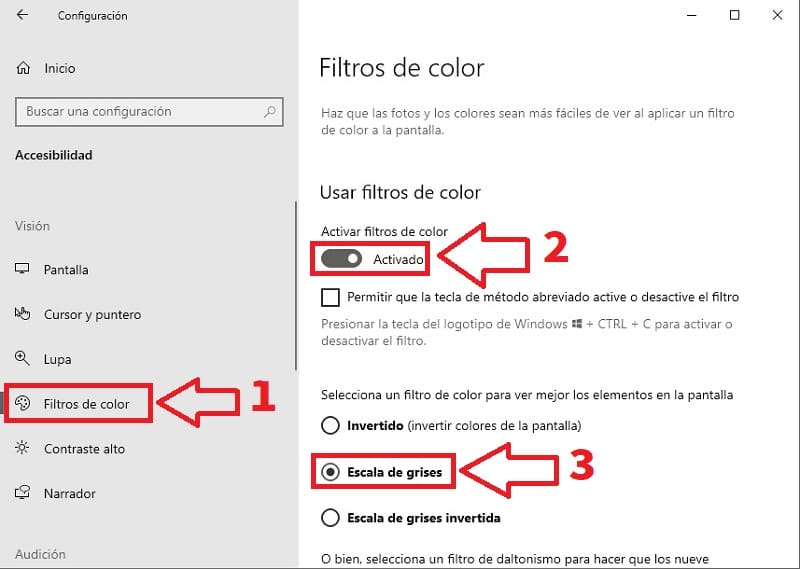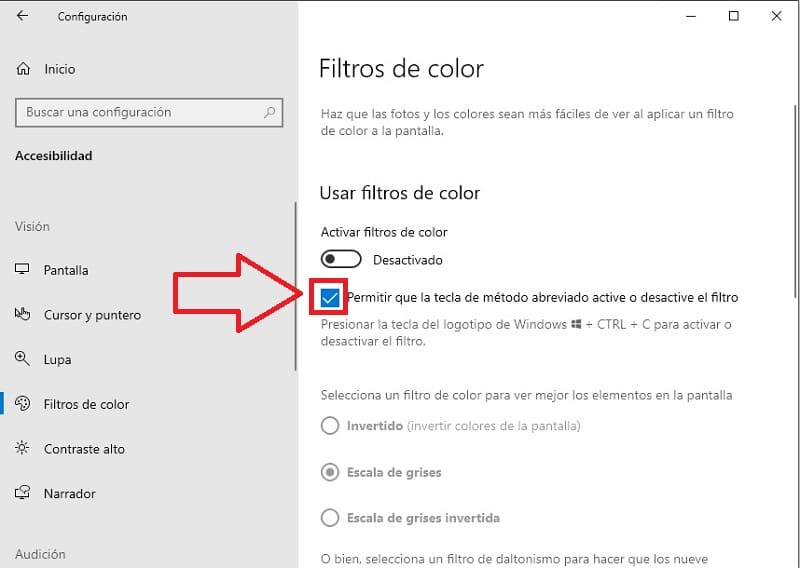El último sistema de Microsoft tiene capacidad de personalización a todos los niveles. De echo, una de las funciones más desconocidas es la capacidad de cambiar el color de Windows 10 a blanco y negro, ¿ te gustaría saber como hacerlo ?, pues en TutoWin10 te explicamos como se hace fácil y rápido.
Tabla De Contenidos
¿ Por Qué Windows 10 Se Pone En Blanco Y Negro ?
Si Windows 10 te aparece en blanco y negro es porque tienes activada la función de escala de grises con un atajo rápido de teclado. De esta manera cada vez que pulses cierta combinación de teclas tu PC se verá en blanco y negro.
Mi Windows 10 Se Quedó En Blanco Y Negro ¿ Cómo Lo Soluciono ?2024
La combinación de teclas de blanco y negro en Windows 10 es la siguiente:
- Win + CTRL + C.
Debes pulsarlas a la vez para que Win 10 recupere todo su color.
Quizás Te Interese 👇👇
¿ Cómo Cambiar La Pantalla En Blanco Y Negro En Windows 10 2024 ?
Pues para cambiar la escala de grises en Windows 10 lo primero que deberemos de hacer es pulsar el siguiente atajo rápido de teclado:
- Win + I.
Una vez estemos en «Configuración» entraremos a «Accesibilidad».
Una vez dentro de «Configuración» haremos lo siguiente:
- Le damos a «Filtros de Color».
- Activamos la pestaña de «Filtros de Color».
- Activamos la pestaña de «Escala de Grises».
Para poner Windows 10 a todo color tan solo deberemos de desactivar la pestaña.
Como Activar La Combinación De Teclas En Blanco Y Negro En Windows 10 2024
También tendremos de activar la función que dice «Permitir que la tecla de método abreviado active o desactive el filtro».
Y listo, de esta manera podremos quitar la pantalla en blanco y negro en Windows 10 o activarla si se da el caso. No olvides compartir este artículo con tus redes sociales, eso me permitirá seguir ayudando a otras personas.. ¡ Muchas gracias !.